WPS Excel如何将超级表还原回普通表格 |
您所在的位置:网站首页 › 超级表格变普通表格 › WPS Excel如何将超级表还原回普通表格 |
WPS Excel如何将超级表还原回普通表格
|
wps表格是一款非常好用的软件,很多小伙伴都在使用。如果我们在电脑版WPS中将表格转换为超级表后,后续希望将其还原为普通表格,小伙伴们知道具体该如何进行操作吗,其实操作方法是非常简单的,只需要进行几个非常简单的操作步骤就可以了,小伙伴们可以打开自己的软件后跟着下面的图文步骤一起动手操作起来,看看转换的效果。如果小伙伴们还没有WPS这款办公软件,可以在本教程末尾处进行下载和安装,方便后续需要的时候使用。接下来,小编就来和小伙伴们分享具体的操作步骤了,有需要或者是有兴趣了解的小伙伴们快来和小编一起往下看看吧! 操作步骤第一步:点击打开WPS表格,选中数据区域,按Ctrl+T键,或者在“开始”选项卡中点击如图所示的图标后选择一个想要的图表样式并确定,可以将表格转换为超级表; 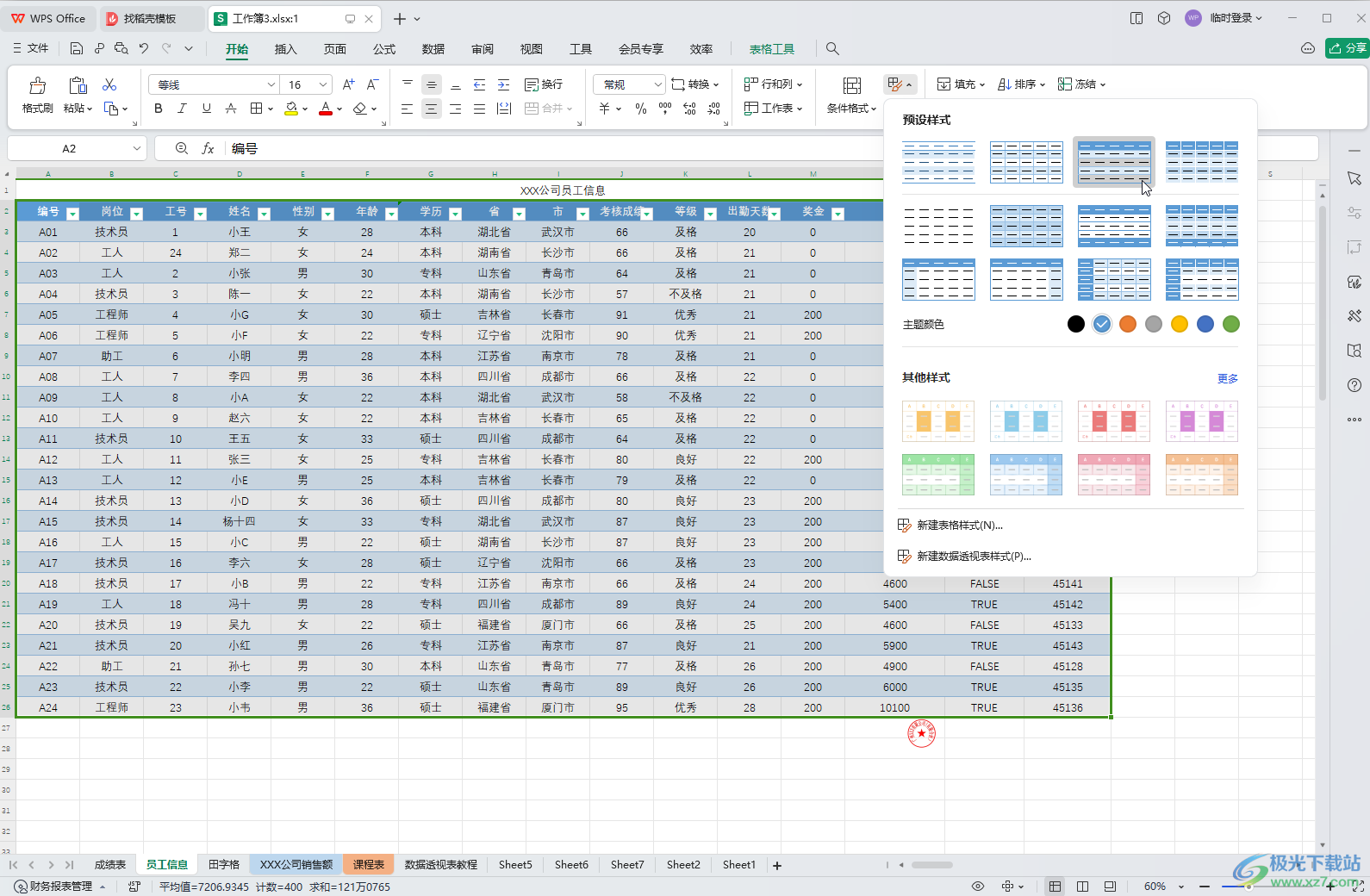 第二步:定位到超级表中,上方会出现“表格工具”,我们可以使用其中的各种功能编辑处理表格,比如我们可以插入切片器等等,更好地进行筛选; 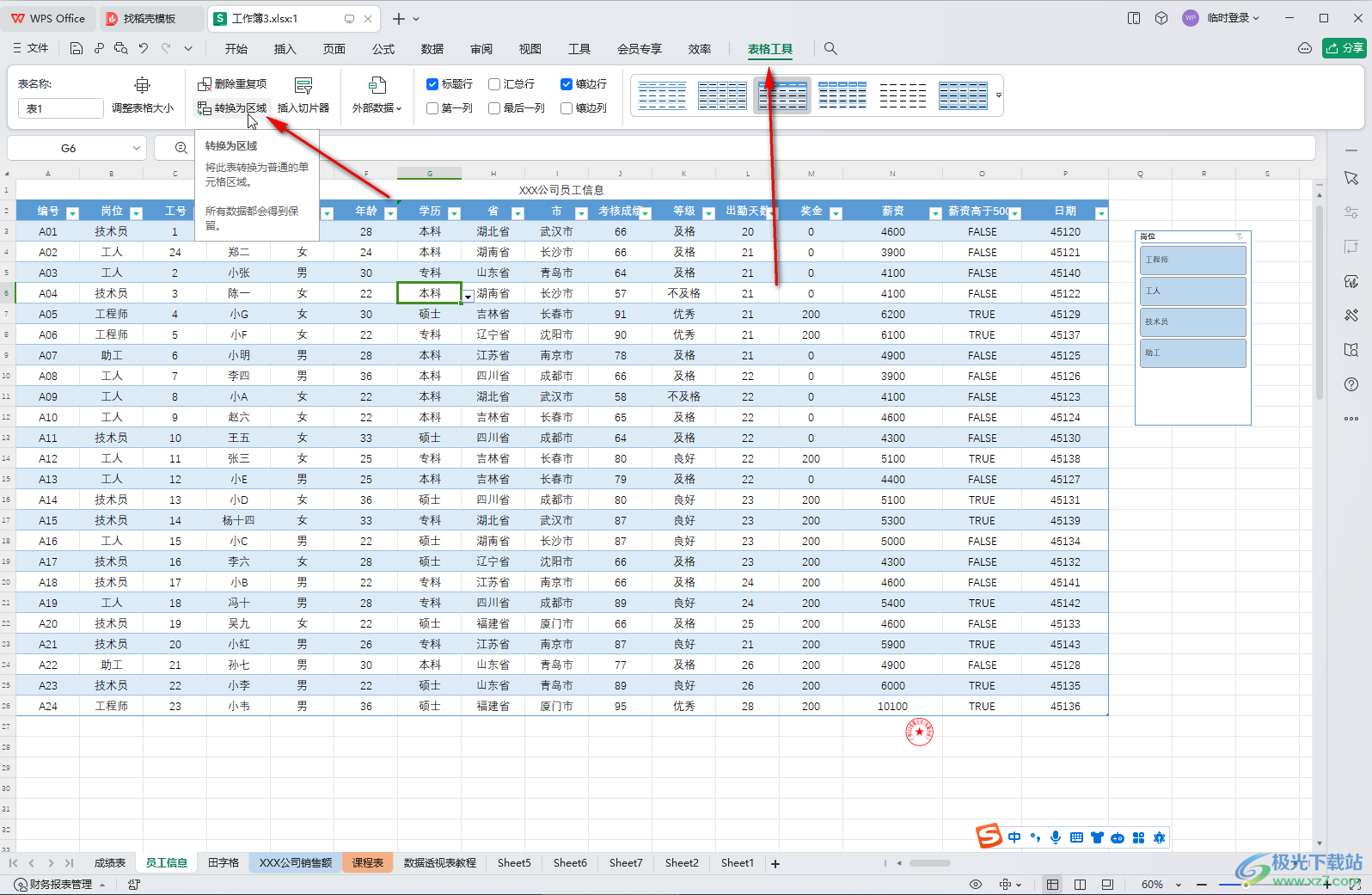 第三步:后续在“表格工具”下点击“转换为区域”; 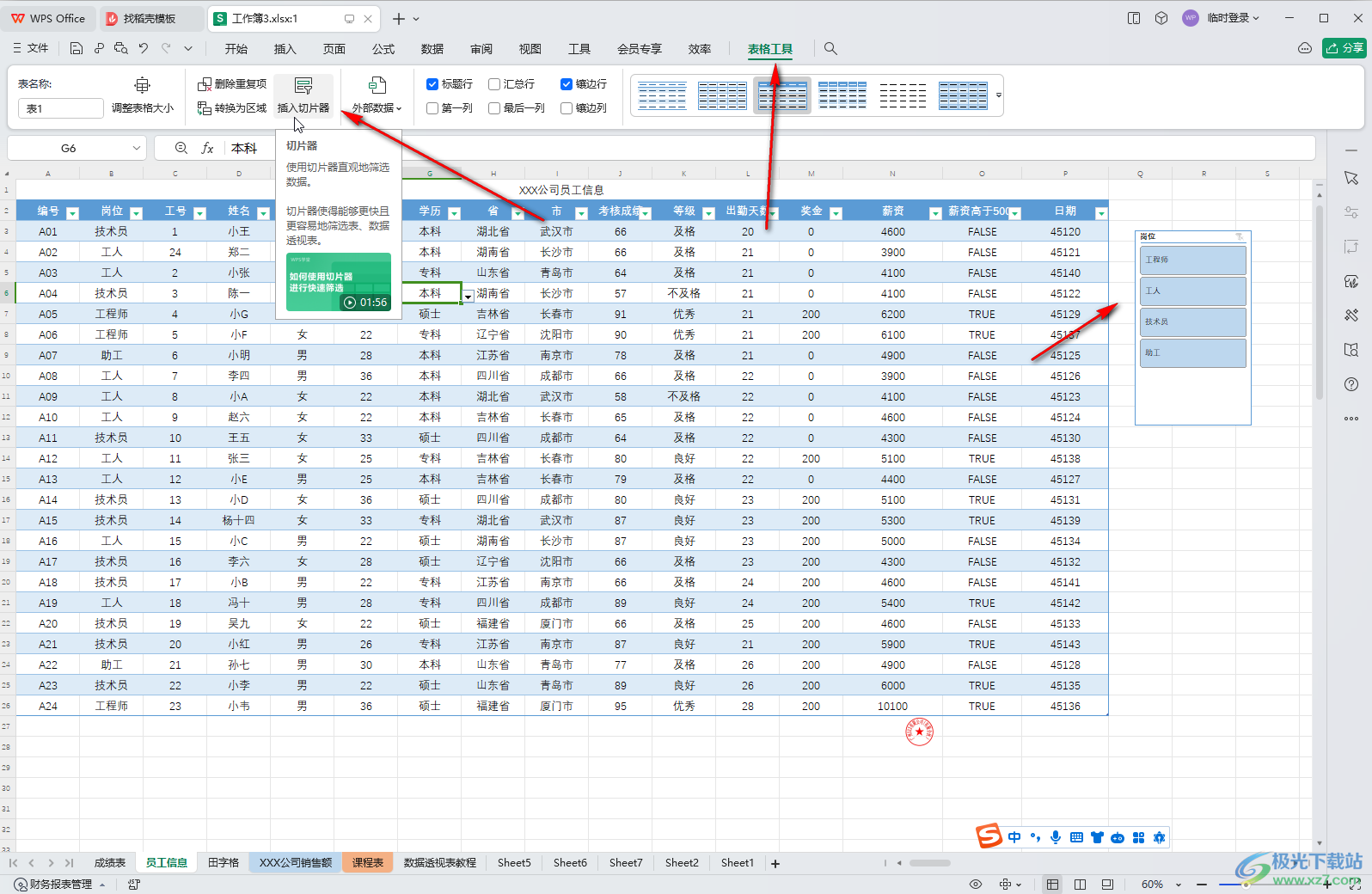 第四步:在打开的窗口中点击“确定”; 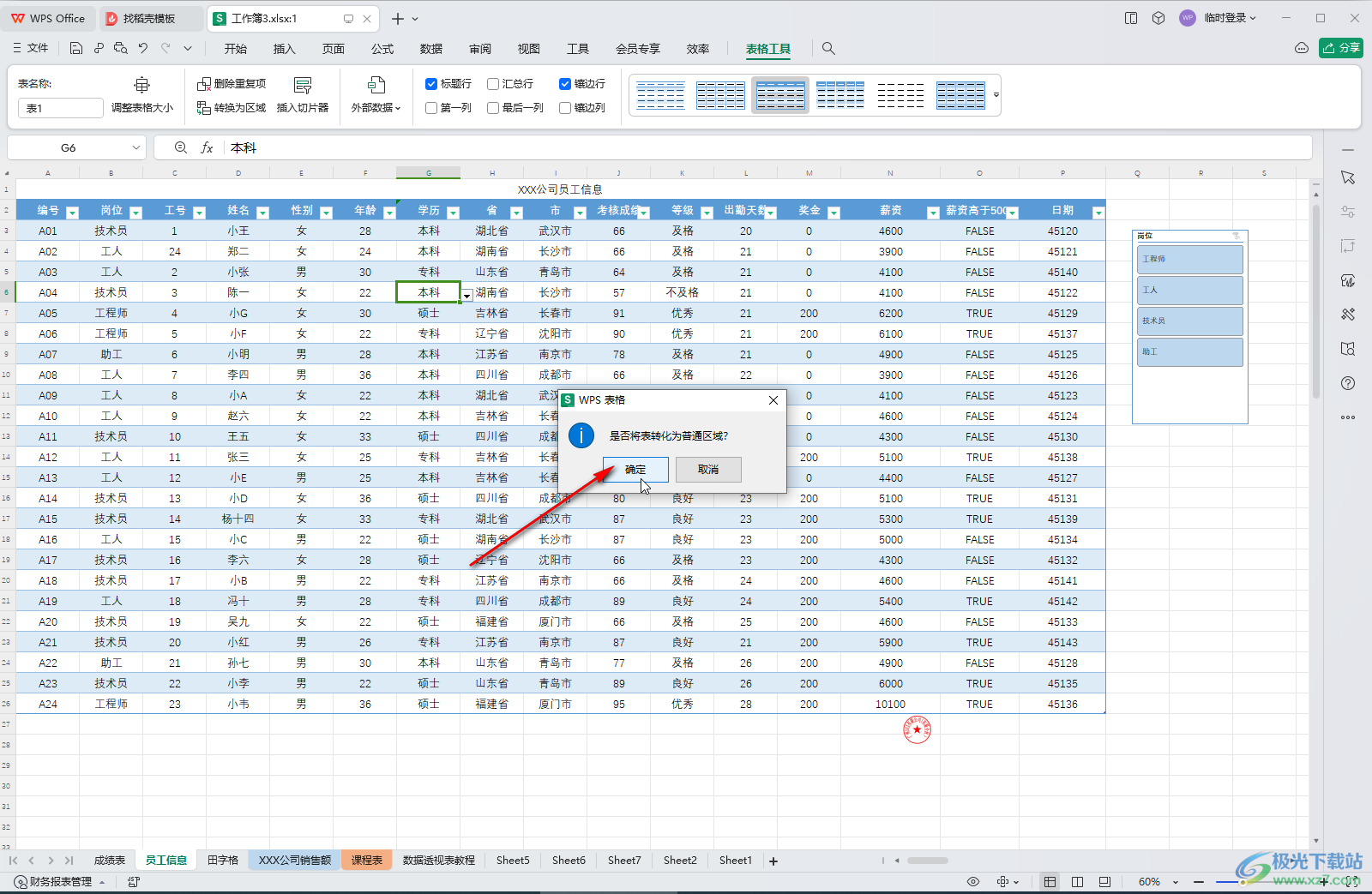 第五步:就可以成功返回普通表了,定位到表格中,上方也不会出现表格工具了。  以上就是电脑版WPS表格中将超级表返回到普通表格的方法教程的全部内容了。以上步骤操作起来都是非常简单的,小伙伴们可以打开自己的软件后一起动手操作起来。  wps office2023版 大小:69.90 MB版本:v11.1.0.14309 最新版环境:WinAll, WinXP, Win7, Win10 进入下载 |
【本文地址】
今日新闻 |
推荐新闻 |